Лесно обединете дублиращи се контакти в определена папка с контакти в Outlook
Kutools за Outlook
Ако в папката ви с контакти на Outlook има няколко дублиращи се контакта, ще бъде досадно и отнема много време за вас да изчистите всички дубликати. Но със сливането Дублирани контакти полезност на Kutools за Outlook, можете лесно да обедините всички дублиращи се контакти въз основа на конкретни полета в определени папки за контакти. Този инструмент работи с множество имейл акаунти в Outlook, като интегрира информацията им ефективно.
Лесно обединете дублиращи се контакти в Outlook
Лесно обединете дублиращи се контакти в Outlook
За лесно обединяване на всички дублиращи се контакти в определена папка с контакти в Outlook с Дублирани контакти функция, моля, направете следното.
1. за Kutools кликнете върху Дублирани контакти in Изтрий група (можете също да щракнете Kutools плюс > Дублирани контакти за да активирате функцията).
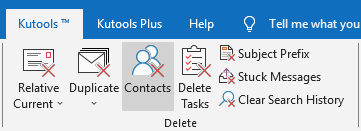
2. В откриването Дублирани контакти - Стъпка 1 (от 5): Посочете файла(ите) с данни диалогов прозорец, проверете файловете с данни, където ще обедините дублиращи се контакти, и след това щракнете върху Следваща стъпка: Посочете папка за контакт бутон.

Забележка: Ако имате няколко имейл акаунта във вашия Outlook с големи папки с контакти, ще се появи прозорец за зареждане на папка(и) с контакти, както е показано на екранната снимка по-долу. За да ускорите процеса, можете да изберете да щракнете върху Пропуснете текущия зареждащ се имейл акаунт или просто изчакайте всички папки с контакти да завършат зареждането.

3. След като завършите зареждането на папките с контакти, Дублирани контакти – Стъпка 2(от 5): Изберете папка(и) с контакти се появява съветник. Моля, проверете папката(ите) с контакти, съдържащи дублирани контакти, които ще обедините, и след това щракнете върху Следващ: Изберете полета за контакти за дублиране на сравнение бутон.

Съвет:
- 1) За повече бързи опции като Провери всичко докато избирате папки, щракнете с десния бутон върху списъка с папки.
- 2) Всички избрани папки ще се появят в дясното поле. Можете да ги изтриете или сортирате според нуждите. Контактите от папките, изброени в горната част, ще бъдат с приоритет, за да бъдат запазени при управление на дубликати.
4. В Моля, изберете полета за контакти за дублирано сравнение кутия на Дублирани контакти – Стъпка 3(от 5) съветник, моля, изберете полета за контакти, за да филтрирате дублиращи се контакти, и след това щракнете върху Следващ: Изберете полетата, които да бъдат изброени в резултатите бутон.

Забележка: Ако проверите Търсене във всички дубликати в избрани папки с контакти опция, помощната програма ще търси дублиращи се контакти във всички папки, които сте избрали. Ако не изберете тази опция, дубликатите ще се търсят във всяка отделна папка с контакти поотделно.
5. В Дублирани контакти – Стъпка 4(от 5) съветника, укажете полетата, които да бъдат изброени в полето с резултати, и след това щракнете върху Започнете филтрирането бутон.

6. В Дублирани контакти – стъпка 5 (от 5) съветник, моля, конфигурирайте както следва.
- 6.1) Разширете група, можете да щракнете върху дублиран контакт, за да прегледате информацията му в Визуализация на информация за контакт кутия;
- 6.2) В Как да се справим с дублиращите се контакти? от падащия списък изберете Обединяване опция;
- 6.3) Щракнете върху Запиши се сега бутон, за да започнете да обединявате дублирани контакти.

Забележка: Можете да обедините маркирани дублирани контакти в група само като щракнете с десния бутон върху групата и след това изберете Обединете всички маркирани елементи в групата от контекстното меню.

7. След това a Kutools за Outlook се появява диалогов прозорец, за да ви напомни, че сливането е завършено, моля щракнете OK да го затворите.

Сега всички дублирани контакти са обединени. Можете да видите, че обработените дублирани контакти са маркирани със зачертано в Списък с контакти/Списък с дублирани контакти. Моля, затворете Дублирани контакти съветник, за да прекратите процеса.

бележки


Демонстрация: Лесно обединете дублиращи се контакти в определена папка с контакти с Kutools за Outlook
Kutools за Outlook включва 100+ мощни функции за Microsoft Outlook. Безплатно изпробване без ограничение за 60 дни. Изтегли сега!
Най-добрите инструменти за продуктивност в офиса
Kutools за Outlook - Над 100 мощни функции, за да заредите вашия Outlook
🤖 AI Mail Assistant: Незабавни професионални имейли с AI магия - с едно щракване до гениални отговори, перфектен тон, многоезично владеене. Трансформирайте имейла без усилие! ...
📧 Автоматизиране на имейли: Извън офиса (налично за POP и IMAP) / График за изпращане на имейли / Автоматично CC/BCC по правила при изпращане на имейл / Автоматично пренасочване (разширени правила) / Автоматично добавяне на поздрав / Автоматично разделяне на имейлите с множество получатели на отделни съобщения ...
📨 Управление на Email: Лесно извикване на имейли / Блокиране на измамни имейли по теми и други / Изтриване на дублирани имейли / подробно търсене / Консолидиране на папки ...
📁 Прикачени файлове Pro: Пакетно запазване / Партидно отделяне / Партиден компрес / Автоматично запазване / Автоматично отделяне / Автоматично компресиране ...
🌟 Магия на интерфейса: 😊 Още красиви и готини емотикони / Увеличете продуктивността на Outlook с изгледи с раздели / Минимизирайте Outlook, вместо да затваряте ...
???? Чудеса с едно кликване: Отговорете на всички с входящи прикачени файлове / Антифишинг имейли / 🕘Показване на часовата зона на подателя ...
👩🏼🤝👩🏻 Контакти и календар: Групово добавяне на контакти от избрани имейли / Разделете група контакти на отделни групи / Премахнете напомнянията за рожден ден ...
Над 100 Характеристики Очаквайте вашето проучване! Щракнете тук, за да откриете повече.

